Как быстро пользоваться Apple Pay с заблокированного экрана. Как пользоваться эппл пай
Как пользоваться Apple Pay в России? Полное руководство


4 октября 2016 года платежный сервис Apple Pay официально запустился в России. Многие сразу же захотели опробовать новинку, и сейчас у пользователей множество вопросов по работе сервиса. Мы решили подробно разобрать, как работает Apple Pay и что нужно сделать, чтобы платить в магазинах с его помощью.
Что такое Apple Pay?
Это специальный сервис от компании Apple, интегрированный в стандартное приложение Wallet, который позволяет оплачивать покупки при помощи iPhone или Apple Watch.
Какие iPhone поддерживают Apple Pay?
Все iPhone с чипом NFC, то есть iPhone SE, iPhone 6 и старше. Но есть способ запустить сервис на iPhone 5/iPhone 5s: необходимо подключить к смартфону Apple Watch, тогда оплата будет производиться с часов.
А это безопасно?
Да, данные ваших карт никогда не передаются продавцам при использовании Apple Pay. Поэтому оплата с iPhone, Apple Watch, iPad и Mac — более надёжный и конфиденциальный способ делать покупки.
Как привязать карту?
Для этого необходимо открыть приложение Wallet и нажать «Добавить платежную карту». После этого отсканируйте карту или введите данные вручную.




Как только активация завершится, вы увидите привязанную карту.


Как настроить на iPhone 5/5c/5s?
Сначала подключите к iPhone Apple Watch. После этого зайдите в приложение Watch и выберите пункт Wallet и Apple Pay. Добавьте карту по аналогии.
Как платить?
Просто поднесите iPhone или Apple Watch к платежному терминалу, когда последний будет готов принять оплату. Разблокировать устройство при этом не нужно, но потребуется нажать два раза на кнопку Home. При оплате потребуется отсканировать отпечаток пальца. Для оплаты с помощью Apple Watch сначала нажмите два раза на боковую кнопку.


Фото @Volfram_1991
Обязательно ли нужен Интернет? Или можно и в авиарежиме оплачивать?
Нет, обмен данными производится при помощи интернет-подключения к терминалу.
Поддерживаются ли Apple Watch первого поколения?
Да.
С какими банками и картами работает?
Пока что Apple Pay работает только с картами MasterCard банка «Сбербанк». В самое ближайшее время будут подключены и другие крупнейшие банки страны, так что бежать оформлять себе новую карту только ради Apple Pay не нужно.
Есть ли комиссия?
Комиссия за оплату есть (от 0,15 % до 0,17 %), но платите ее не вы, а точка, где производится оплата.
То есть можно просто поднести iPhone к любому терминалу в магазине и оплатить покупку?
Не совсем. Терминал должен быть с поддержкой технологии PayPass. А в остальном — да, все верно.
А зачем вообще это нужно?
В будущем вы сможете добавить в Apple Pay все свои банковские карты (как кредитные, так и дебетовые) и по сути оставлять кошелек с картами дома, отправляясь за покупками с одним только телефоном.
appleinsider.ru
Как пользоваться Apple Pay? Подробная инструкция

Оставьте кошелёк дома. Теперь вы можете использовать свой телефон вместо банковской карты. Это стало возможным благодаря платежной системе Apple Pay.
Эппл Пей – мобильный платежный сервис, в основе которого лежит NFC-технология. С его помощью возможно оплачивать товары и услуги без кредитки. Для проведения оплаты покупателю нужно поднести свой мобильный девайс – смартфон или смарт-часы, к специальному терминалу и через пару секунд операция получит подтверждение. Официально старт сервиса в России дан 4 октября этого года.
Как подключить и настроить

Ничего дополнительно устанавливать и настраивать не требуется. Если, конечно, ваше устройство поддерживает Эпл пей. Просто перейдите в приложение Wallet и добавьте в него платёжные карты. Большинство из нас волнует вопрос, как подключить apple pay сбербанк, «пластик» от Сбербанка самый популярный в России. В банк идти вам не придётся, просто добавьте кредитку от Сбербанка в приложение.
Добавляем карту
В одно устройство можно добавить до 8 кредиток.
- Открывайте в своём смартфоне приложение Wallet
- Нажимайте «Добавить платежную информацию»
- Если вы уже расплачивались безналом в iTunes, вам просто нужно подтвердить информацию с помощью кода безопасности.
- Если информации о кредитки в iTunes нет, вы можете ввести их в ручную или снять на камеру телефонаНажимайте «Далее».
- После подтверждения банка нажимайте «Далее»
- Готово!
на iPad
- Открывайте «Настройки»
- Выбирайте раздел «Wallet и Apple Pay»
- Нажимайте «Добавить платежную карту»
- Если вы уже расплачивались безналичными платежами в iTunes, вам просто необходимо подтвердить информацию с помощью кода безопасности
- Если информации в iTunes нет, вы можете ввести их в ручную или снять на камеру
- Нажимайте «Далее». Банк будет проверять данные и может запросить дополнительные сведения.
- После подтверждения банка нажмите «Далее»
- Готово!
на Apple Watch
- Открывайте программу Watch на iPhone
- Нажмите «Wallet и Эппл Пей»
- Если данные уже хранятся на вашем iPhone, нажмите «Добавить»
- Если вам надо завести «пластик», не сохраненный на iPhone, нажмите «Добавить платежную информацию»
- Если вы уже расплачивались в iTunes, вам просто нужно подтвердить информаци с помощью кода безопасности.
- Если данных о карте в iTunes нет, вы можете ввести их в ручную или снять на камеру
- Нажимайте «Далее». Банк будет проверять данные и может запросить дополнительные сведения для авторизации.
- После подтверждения банка нажмите «Далее»
- Готово!
на компьютер Mac
- Открывайте в меню компьютера «Системные настройки»
- Выберите раздел меню «Wallet и Эппл Пей»
- Нажимайте «Добавить карту»
- Вводим код безопасности.
- Если информации в iTunes нет, вы можете ввести их в ручную или снять на камеру телефонаНажимайте «Далее».
- После подтверждения банка нажмите «Далее»
- Готово!
Где использовать бесконтакную оплату

Эпл пей работает в любом месте, где принимают бесконтактные платежи. Чтобы это понять поищите на кассе или рядом с терминалом символ приёма таких платежей.Также вы можете совершать покупки в приложениях и через браузер Safari в интернете.
Как провести платежную операцию
В оффлайн
Когда вы рассчитываетесь за покупку в магазине просто поднесите свой телефон к терминалу на кассе, а палец положите на Touch ID. Вам не нужно открывать приложение или разблокировать экран, можете даже не смотреть на телефон во время оплаты, о том что платёж успешно совершен Вы узнаете по сигналу и тонкой вибрации своего iPhone
Для того, чтобы сделать покупку в магазине с помощью Apple Watch, нужно два раза нажать на кнопку сбоку и удерживать ваши часы рядом с бесконтактным считывателем. Нежный пульс и сигнал подтвердят успешность платежа.
Онлайн

Для транзакции в приложении нужно выбрать вариант оплаты «Эппл Пей» или «Купить с использованием Эппл Пей». Поместите палец на датчик Touch ID. После успешной операции вы увидите надпись «Готово» на экран
Принцип работы

Apple Pay работает через специальный чип NFC, который установлен на всех новых моделях iPhone и iPad и в серии часов от Эппл.
NFC (Near Field Communication) представляет собой беспроводную технологию с небольшим радиусом действия, что позволяет двум устройствам (например, телефону и терминалу в магазине) обмениваться информацией оплаты быстро и удобно в непосредственной близости.
Вы просто подносите свой айфон к терминалу на кассе магазина или в ресторане, удерживая палец на сенсорном ID кнопки.
Поддерживаемые устройства
- iPhone 6/6S, 6/6S Plus
- iPhone SE
- iPhone 7, 7 Plus
- Часы 1-го поколения
- Apple Watch Series 1 и 2
- iPad Pro (9,7 и 12,9 дюйма)
- iPad Air 2
- iPad mini 3 и 4
Помимо этого, теперь можно оплачивать покупки и с помощью MacBook Pro с датчиком Touch ID, но сделать это можно только в браузере Safari. А в паре с умными часами или айфоном вы сможете заплатить за покупку в интернете c компьютера Mac, но если только ваша модель компьютера старше 2012 года.
Комиссия
За использование сервиса и проведение платежей с покупателя не взимаются дополнительные комиссии. Компания Эппл получает оплату только от банков-партнеров в размере 0,15-0,17% от суммы каждой транзакции, проходящей через сервис.
Безопасность

Проведение платежей через сервис Apple Pay обеспечивает более высокий уровень безопасности, чем в случае прямого использования кредитки.
- Во-первых, очередь из-за того, что для подтверждения транзакции используется отпечаток пальца покупателя, а не ввод ПИН-кода.
- Во-вторых, благодаря использованию уникального идентификатора карты (DAN) и динамического кода безопасности, который специально генерируется при каждой операции.
Таким образом, при оплате продавцу передаются не данные карты покупателя, а только DAN, что исключает возможность перехвата и дальнейшего использования сведений для совершения мошеннических действий третьими лицами.
Видео
elvip.ru
Как быстро пользоваться Apple Pay с заблокированного экрана


Сегодня платежный сервис Apple Pay заработал с крупнейшими банками России, поэтому количество его потенциальных пользователей сразу же возросло в десятки, если не в сотни, раз. Однако если настройка сервиса еще более-менее понятна, то сам процесс использования — не совсем, а стоять, разбираться и задерживать других покупателей в магазине тоже не надо.
Чтобы облегчить владельцам iPhone взаимодействие с Apple Pay, в iOS предусмотрели подготовку платежных карт к использованию на экране блокировки при двойном нажатии кнопки «Домой». Быстро два раза кликаете на кнопку и сразу видите, что смартфон готов к работе с терминалом оплаты, а ниже доступен выбор из привязанных карт. Но что, если по двойному нажатию ничего не происходит?


В этом случае необходимо разрешить доступ к Apple Pay с заблокированного экрана. Открываем «Настройки», далее Wallet и Apple Pay, где активируем тумблер «Двойное нажатие «Домой».




Все готово! Теперь перед оплатой вы точно будете знать, что Apple Pay готов к работе. Кроме того, можно сразу же выбрать, какой картой, привязанной к Apple Pay, вы хотите оплатить.
Если у вас настроена только одна карта для покупок с Apple Pay, просто поднесите смартфон к терминалу и приложите отпечаток, чтобы подтвердить покупку — в этом случае ничего нажимать не нужно. Также можно выбрать карту по умолчанию для Apple Pay: для этого нужно перетянуть эту карту в программе Wallet, поместив ее перед кредитными и дебетовыми картами.
appleinsider.ru
Как пользоваться Apple Pay на iPhone. Как оплачивать покупки?
Доля безналичного расчёта достигает 65%, а с сервисом Эпл Пей оплата стала ещё проще. Пользователю нужно понимать всего несколько базовых правил, как пользоваться Apple Pay. Процедура покупки со смартфоном занимает до 5 секунд и позволяет защититься от воров и хакеров одновременно.
Кратко о Apple Pay
Является платёжной системой, которая позволяет расплачиваться в магазинах или интернете без наличных средств и пластиковой карты. Поддерживает привязку с банковской картой (кредитного и дебетового типа). Чтобы оплатить товар, пользователю достаточно поднести устройство к терминалу, затем подтвердить право на использование средств. Сегодня оплата производится через современные iPhone и часы Apple Watch.
Подготовка к использованию Apple Pay на iPhone
Перед тем, как оплачивать с помощью Apple Pay, важно провести базовую настройку приложения, до тех пор сервис недоступен. Первоочередная задача – активировать встроенное приложение Passbook, с его помощью связывается карта. Для внесения кредитки следует направить на неё камеру, чтобы шаблон совпадал с расположением пластика. Сегодня к одному смартфону разрешено привязывать одновременно 8 карт, а выбор счёта, с которого производится оплата, выполняется в несколько кликов.

Не всем доступен Аппл Пей, система работает только у владельцев:
- iPhone 6 и новее,
- iPad Air 2 и свежее,
- iPad mini 3 и лучше,
- Apple Watch.
Единственная необходимая настройка – связать смартфон с картой или несколькими одновременно, в лишних действиях нет нужды.
Где можно оплачивать через Эпл Пей?
Перед тем, как платить Apple Pay с iPhone, в магазине нужно уточнить, поддерживает ли терминал данный способ оплаты. Сегодня к сервису подключено свыше 200 тысяч торговых сетей, в том числе популярный фастфуд McDonalds, Ашан, Пятёрочка, Эльдорадо, Burger King. В России количество точек ещё не слишком большое, но постепенно их становится больше.
Эпл Пей поддерживается рядом онлайн сервисов: Яндекс Такси, Аэрофлот, КиноПоиск, Lamoda, Ural Airlines. С полным списком можно ознакомиться на официальном сайте платёжной системы в России.
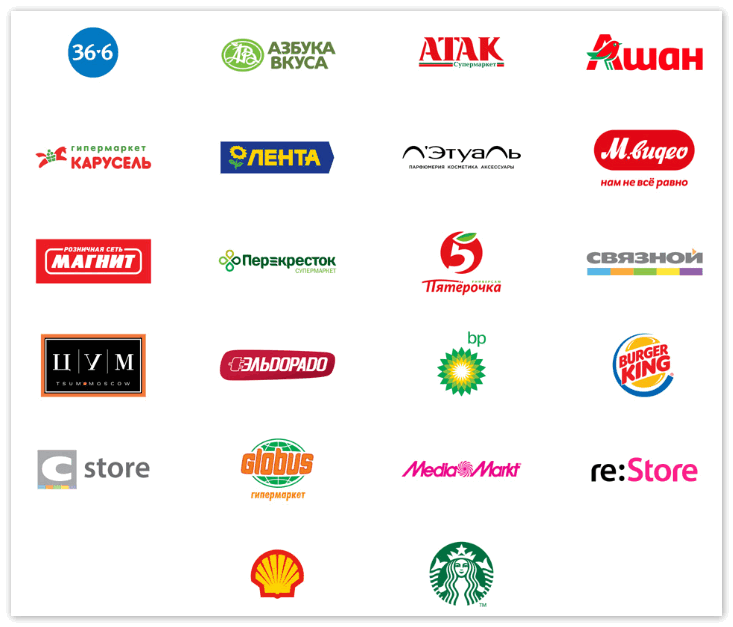
Сейчас в стране сервис поддерживает карты Виза и МастерКард ряда крупных банков:
- Альфа-банк,
- ГазПромБанк,
- ВТБ24,
- Аваль,
- Сбербанк,
- Тинькофф,
- Яндекс деньги.
Это не полный список банков, он постоянно обновляется.
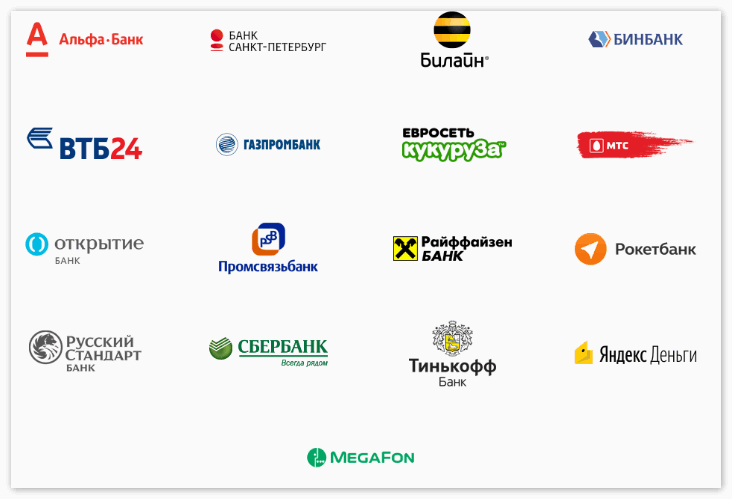
Защищенность платежей
Похитить данные пользователя невозможно, так как работает уникальная система защиты – вся информация о карте передаётся в виде токена (злоумышленники не могут получить данные о пользователе), для проведения платежа требуется подтверждение личности. Перед оплатой потребуется сканирование пальца дактилоскопическим датчиком (в iPhone 8 и ранних версиях), лица по технологии FaceID (для Айфон X) или двойное нажатие на боковую клавишу часов.
Компания Apple придерживается замысла максимальной конфиденциальности, так приложение не записывает проведённые транзакции, по которым пользователя можно идентифицировать.
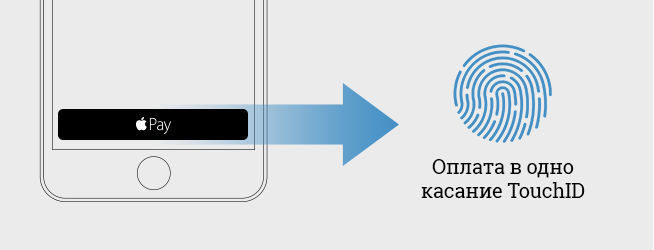
Удобство использования
Apple Pay – это действительно удобный сервис, в его пользу свидетельствует ряд аргументов:
- отпала необходимость в кошельке — наличные деньги и пластиковые карточки больше не нужны;
- провести оплату можно за несколько секунд, нужно лишь поднести смартфон или планшет к считающему устройству и подтвердить личность отпечатком пальца, сканированием лица; иногда сервис может потребовать подтверждение PIN-кодом;
- все данные обрабатываются за несколько секунд.
Как привязать и отключить карту
Пошаговая инструкция по привязке карты:
- Сделать тап по приложению Wallet. В смартфонах, поддерживающих сервис, оно устанавливается автоматически.
- В правой верхней части экрана появится синяя кнопка со значком плюса, на неё нужно нажать.
- Запустится камера, которую следует навести на пластиковую карту, а система отсканирует основные данные самостоятельно. Затем нажать «Далее».
- Данные передаются в банк или эмитент, иногда эти структуры требуют передачи дополнительных данных. Если нужно подтверждение, сообщение об этом придёт в приложение Wallet. Если всё в порядке, карта связана и готова к работе.
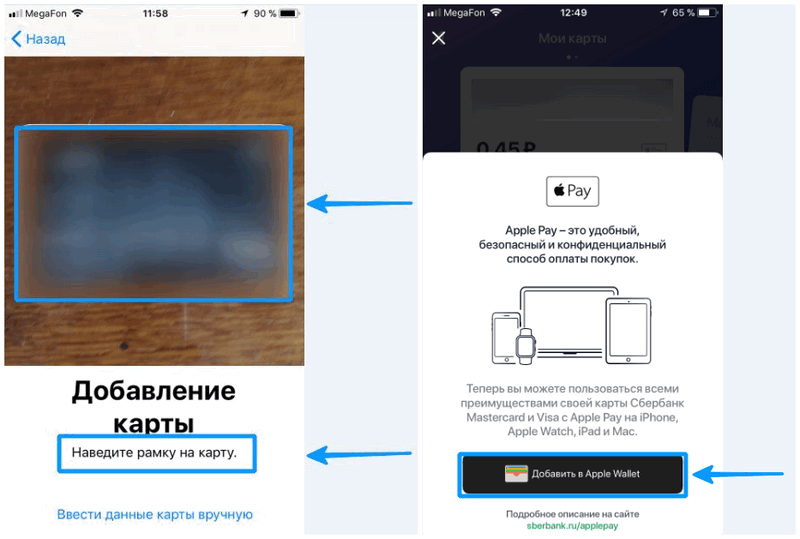
Для удаления старой карты стоит ещё раз нажать на Wallet, затем на карточку. В новом окне появится страница «Информация», где есть специальная опция «Удалить». Повторно подключить карту можно в любой момент.
androidpays.ru
Как пользоваться Apple Pay Cash


Во второй публичной бета-версии iOS 11.2 Apple наконец-то запустила сервис денежных переводов Apple Pay Cash, правда пользоваться им пока могут только владельцы iPhone в США старше 18 лет. Мы попытались разобраться, как работает новый сервис и какие Apple накладывает ограничения.
Как активировать Apple Pay Cash
Достаточно открыть приложение Wallet, нажать на виртуальную карту Apple Pay Cash, которая создается автоматически, пройти инструкцию, после чего приложение перенаправит вас в настройки для подтверждения информации. Как только карта будет активирована, она появится вместе с остальными вашими банковскими картами в Wallet.


Как перевести деньги
Здесь все не менее просто. Запускаете iMessage, открываете диалог, выбираете иконку Apple Pay. Затем при помощи плюса и минуса или клавиатуры вводите сумму и нажимаете «Запросить» или «Оплатить». После выбора карты для списания средств и подтверждения с Touch ID или Face ID деньги будут отправлены.
Apple не взимает комиссию за перевод или пополнение карты Apple Pay Cash с дебетовых банковских карт (по крайней мере с американских пользователей), с кредитных карт взимается комиссия в размере 3 %.


Средства не будут полностью списаны с карты до тех пор, пока получатель не получит денежные средства — об этом Wallet известит соответствующим уведомлением. До тех пор деньги будут находиться в графе «Ожидающие».


После получения денег
Как только вы получите денежные средства, они автоматически будут зачислены на виртуальную карту Apple Cash. Ее впоследствии можно использовать как обычную банковскую карту при оплате покупок в том же магазине с помощью Apple Pay или на сайтах, где такая возможность поддерживается.


Вывести средства просто к себе на любую банковскую карту не получится, только на привязанный банковский счет (по аналогии с PayPal), который необходимо заранее указать в настройках. Комиссия за вывод средств не взимается.


Американским пользователям после совершения денежных переводов в совокупности на 500 долларов требуется подтверждение личности с помощью номера социального страхования и даты рождения. Как будет осуществляться данная процедура в России — пока неизвестно. Apple Pay Cash может появиться в РФ в следующем году.
appleinsider.ru
Как пользоваться Apple Pay на iPhone: пошаговая инструкция установки
Известная корпорация Apple выпускает множество разной техники для личного использования граждан. Наиболее востребованными считаются телефоны и ноутбуки. Для владельцев телефонов постоянно разрабатываются новые возможности для эффективного применения всех уникальных функций техники.
К ним относится и сервис Apple Pay, который представлен уникальным способом оплаты. Он доступен для владельцев iPhone 6 и более новых моделей телефонов.
Общая информация
Относительно недавно люди даже не могли представить, что могли бы пользоваться телефонами для совершения различных покупок и операций. Но теперь для многих людей такая возможность стала достаточно простой и доступной.
Первоначально такая функция была предложена компанией Apple для владельцев iPhone. Поэтому все люди, обладающие iPhone 6 или более новыми моделями, могут совершать платежи через эти устройства. При этом данные операции являются совершенно безопасными, удобными и быстрыми.
 Дорогие читатели! Наши статьи рассказывают о типовых способах решения юридических вопросов с долгами, но каждый случай носит уникальный характер.
Дорогие читатели! Наши статьи рассказывают о типовых способах решения юридических вопросов с долгами, но каждый случай носит уникальный характер.Если вы хотите узнать, как решить именно Вашу проблему - обращайтесь в форму онлайн-консультанта справа или звоните по телефонам +7 (499) 653-64-91 . Это быстро и бесплатно!
Доступен данный способ не только владельцам iPhone 6, но и тем людям, которые обладают Apple Watch, iPad или MacBook Pro. Этот метод позволяет расплачиваться как в обычных стационарных торговых организациях, так и в интернет магазинах.
В самых крупных городах уже введена возможность применять телефоны для оплаты проезда. Для использования Apple Pay требуется соблюдение определенных условий:
- наличие банковской карты, которая может подключаться к телефону;
- банк, выпустивший такую карточку, должен поддерживать технологию Apple Pay;
- дополнительно требуется настроить цифровой пароль;
- на гаджете должна быть установлена последняя версия операционной системы;
- на телефоне надо выполнить вход в iCloud;
- грамотно настраивается Tooch ID.

Схема работа Apple Pay.
Имеется возможность к одному гаджету добавить 8 карт, которые могут быть банковскими или бонусными.
Как настроить Apple Pay на iPhone
Процесс настройки практически ничем не отличается в разных моделях данного устройства, поэтому работает технология одинаково на iPhone 6, 6Plus, 6s, 6s Plus, 7, 7 Plus и в других моделях.

Соединение устанавливается с применением особого чипа, имеющегося в телефоне. Именно на основании него производится обмен информацией с терминалом. Для этого надо настроить Touch id, поэтому на экране будет иметься специальная кнопка для совершения операции.
Завершается операция за счет специального встроенного модуля, называющегося NFC.
Какие модели поддерживают
Поддерживаются данные платежи во всех современных моделях. Можно пользоваться уникальной возможностью на всех телефонах с шестой модели. Перед покупкой телефона следует убедиться в наличии технологии NFC, так как именно она обеспечивает бесконтактную связь с терминалом при близком приближении к этому устройству.
Некоторые часы iWatch поддерживают такую оплату, но телефоны iPhone 5 не обладают данной возможностью.
Безопасны ли платежи
При использовании такого метода оплаты не передаются продавцам какие-либо данные о владельце карты и телефона. Не требуется вовсе предоставлять карточку, поэтому такие операции считаются наиболее безопасными.
За счет использования бесконтактной оплаты гарантируется защита от мошенников, а также сохраняется конфиденциальность информации.
Как добавить карточку в Wallet
Данное приложение представлено универсальным кошельком. Здесь хранятся сведения обо всех добавленных банковских карточках или подарочных сертификатах. Можно внести информацию о различных талонах, скидках или других элементах.
Через это приложение можно посмотреть все данные об этих картах, которые представлены балансом, сроком действия, номером или другой информацией. Добавляются карточки разными способами, для чего можно воспользоваться сообщениями или почтой, а также может применяться штрих-код.
Процесс настройки считается простым и делится на этапы:
- надо установить и зайти в приложение Wallet;
- в нем добавляется карта для совершения платежей;
- сканируется карточка или вводится нужная информация с ее сторон;
- вводится код безопасности;
- далее надо принять условия обслуживания банка, выпустившего карту;
- регистрация завершается через смс-сообщение.
Что нужно знать об Apple Pay, смотрите видео:

После совершения всех вышеуказанных действий можно начинать пользоваться устройством для оплаты разных товаров или услуг. Открыть карточку не составит труда, так как для этого выбирается вкладка «Домой». После выбора нужной карты достаточно только поднести ее к терминалу для совершения платежа.
В приложении можно совершать разные действия с карточками, к которым относится:
- удалять их;
- сделать доступными для других устройств;
- обновить данные;
- открыть или установить разные приложения;
- отключить или активировать.
За счет этого приложения действительно упрощается процесс использования платежных инструментов. Поэтому владелец карточек самостоятельно решает, какие изделия будут применяться для оплаты, а какие будут деактивированы.
Как пользоваться в магазинах
Применение Apple Pay в стационарных магазинах считается простым процессом. Для этого выполняются действия:
- первоначально надо убедиться, что в конкретном магазине установлены специальные терминалы, позволяющие совершать бесконтактные платежи, причем на них должен иметься соответствующий значок компании Apple;
- после подготовки терминала продавцом для обмена данных, надо нажать на телефоне кнопку Tooch ID, но при этом надо убедиться, что расстояние между устройством и телефоном не больше 2,5 см;
- выбирается карта для оплаты, после чего на терминале появится подтверждение совершенного платежа;
- также покупатель сам может выбрать карточку, с которой будут списываться средства.
Перед совершением данного процесса следует убедиться, что телефон подключен к интернету. В некоторых магазинах могут попросить введения пин-кода, причем для этого надо ввести его на своем телефоне.
Нюансы совершения покупок в интернете
Пользоваться такой уникальной технологией можно не только в стационарных магазинах, но и даже в магазинах, работающих в интернете. Процесс отличается некоторыми особенностями:
- пользоваться технологией можно исключительно на сайтах, где имеется сочетание знака компании Apple и технологии Pay;
- в форму на сайте надо ввести нужные данные для оплаты;
- для перевода средств так же нажимается кнопка Tooch ID;
- палец на кнопке надо держать до того момента, пока не появится надпись «Готово»/
Таким образом, процесс считается простым и оперативным.
Снимается ли комиссия
При совершении такой оплаты взимается комиссия, равная от 0,15 до 0,17 процентов. Но данные средства оплачиваются не владельцами банковских карт и телефона с нужной технологией, а самими торговыми организациями.

Как подключить карту?
Требуется ли интернет
Обязательно для совершения таких платежей надо, чтобы телефон был подключен к интернету. Поэтому не получится пользоваться авиарежимом. Именно за счет интернета обеспечивается подключение к терминалу.
Какие банки предлагают такие карты
Карточки, которые могут подключаться к телефону для бесконтактной оплаты, выпускаются многими крупными банками. К ним относится:
- Тинькофф;
- Сбербанк;
- ВТБ24;
- Открытие;
- Райффайзенбанк.
Также многих владельцев таких карточек и телефонов интересует, в каких именно магазинах можно совершать оплату.

Осуществляются бесконтактные платежи во многих торговых организациях, к которым относится Пятерочка, М.Видео, Лента, Перекресток, Эльдорадо и многие другие фирмы, занимающиеся продажей техники, продуктов питания или других товаров.
Как правильно настроить и пользоваться технологией Apple Pay на Apple Watch
Первоначально надо добавить в систему платежную карту, причем вводить для этого можно разные данные вручную или с использованием камеры. Для этого надо установить программу Wallet. Для совершения платежа выполняются действия:
- на часах нажимается боковая кнопка;
- далее устройство подносится к терминалу;
- надо убедиться, что часы подключены к интернету;
- нажимается нужная кнопка для совершения и подтверждения оплаты.
За счет применения таких уникальных технологий не надо носить с собой наличные деньги или карточки.
Что делать при потере или краже карты или устройства
Если возникают такие ситуации, то надо сразу обращаться в банк для блокировки карточки. На основании данного процесса платежный инструмент деактивируется на всех имеющихся устройствах. Надо будет получить новую карточку, после чего снова добавляются нужные реквизиты в телефон.
Как настроить и пользоваться Apple Pay, расскажет это видео:
Apple Pay при таких условиях может блокироваться удаленно. Для этого надо на другом устройстве зайти в «Найти iPhone», после чего включается специальный режим, указывающий на пропажу техники.
Будут приостановлены все функции, а телефон блокируется. Это гарантируется, что все данные будут защищены. За счет высокой защиты всех устройств не составит труда их найти, поэтому достаточно редко совершаются кражи данной техники.
Заключение
Таким образом, все владельцы новейших моделей iPhone могут пользоваться уникальной возможностью Apple Pay, которая позволяет совершать бесконтактные платежи. Они могут выполняться в стационарных магазинах или в организациях, работающих в сети.
При этом можно экономить средства, пользоваться разными льготам и не носить с собой наличные деньги или карточки. Все платежи считаются безопасными и конфиденциальными, поэтому можно быть уверенным в защите своих данных. Подключать технологию можно не только на телефонах, но и на специальных часах, что считается удобным для каждого человека.
Бесплатная консультация
Внимание! В связи с последними изменениями в законодательстве, юридическая информация в данной статьей могла устареть! Наш юрист может бесплатно Вас проконсультировать - напишите вопрос в форме ниже:Оценка статьи:
 Загрузка...
Загрузка... Поделиться с друзьями:
dolg.guru
Как пользоваться Apple Pay в России
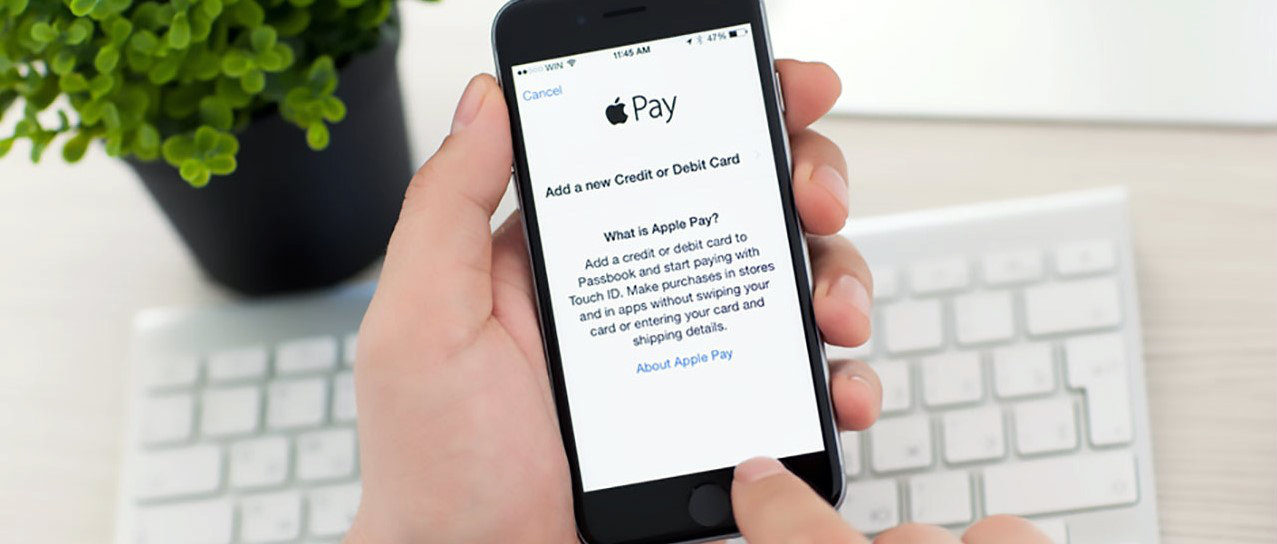 Платежный сервис Apple Pay функционирует по всему миру больше двух лет и более чем успешно. В нашей стране она появилась сравнительно недавно и у множества пользователей компании Apple возникают сложности с тем, как же использовать Apple Pay в России. Давайте по порядку.
Платежный сервис Apple Pay функционирует по всему миру больше двух лет и более чем успешно. В нашей стране она появилась сравнительно недавно и у множества пользователей компании Apple возникают сложности с тем, как же использовать Apple Pay в России. Давайте по порядку.
Какие банки работают с Apple Pay
Компания Apple работает с самыми крупными российскими банками. Это:
Если вы не нашли Банк, выпустивший вашу карту, в этом списке, не спешите регистрировать ее в другом. Список банков, сотрудничающих с Apple Pay, постоянно пополняется. Просто следите за обновлениями на нашем сайте и наберитесь терпения.
Как и где пользоваться Apple Pay в России с помощью вашего IPhone
Крупнейшие сетевые гипермаркеты, места ,где вы привыкли перекусывать, кинотеатры и даже метро — вот не полный список тех мест, где вы сможете использовать Apple Pay в России.
- просто найдите у терминала оплаты этот знак:
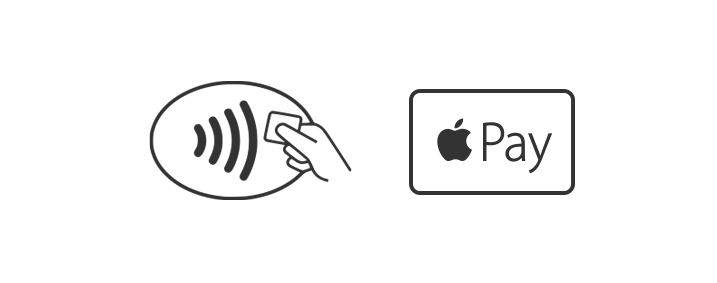
- поднесите к нему ваш смартфон,
- отсканируйте свой отпечаток пальца и все, оплата прошла.
Собственно, это вся инструкция как пользоваться Apple pay в магазине. Согласитесь, список действий не велик. Кроме магазинов, Apple Pay сотрудничает со множеством приложений, где вы также можете покупать с не меньшим комфортом. А если воспользоваться на компьютере Mac браузером Safari, Вам станет доступен и on-line шоппинг на веб-сайтах.
Как сделать Apple Pay рабочим на вашем iPhone.
- В первую очередь ваш iPhone должен быть оснащен NFC модулем. Это смартфоны Apple последнего поколения (шестой и седьмой) и iPhone 5/5с и 5s в тандеме с умными часами той же марки.
- Откройте приложение Wallet и загрузите на него банковскую карту, одну или несколько, на Ваш выбор. На любое устройство, которое бы Вы не предпочли, можно добавить до 8 карт.
Как это сделать для Iphone
- В программе Wallet нажмите «Добавить пластиковую карту
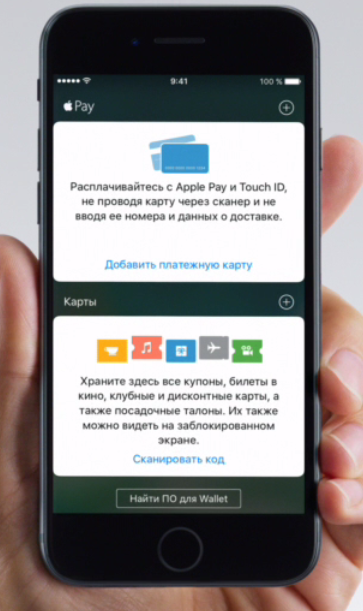
- Нажмите кнопку «Далее». Банк проверит информацию и решит, возможно ли внести карту в приложение
- Банку может потребоваться дополнительная информация. Тогда Вы увидите запрос. Если Вы можете предоставить запрашиваемые данные, вернитесь в раздел «Настройки» > «Wallet и Apple Pay» и выберете карту, о которой идет речь
- После того как карта пройдет проверку банка, нажмите «Далее»
Как это сделать на IPad
Добавить карту на IPad вы сможете в соответствие с инструкциями для IPhone.
- Перейдите в Настройки.
- Найдите «Wallet и Apple Pay» и выберите «Добавить кредитную или дебетовую карту».
- Чтобы добавить карту, связанную с вашей учётной записью iTunes, необходимо введите код безопасности этой карты. Введите данные карты с помощью камеры, для этого выберите «Добавить другую карту».
Как это сделать на Apple Watch.
- Зайдите в программу Watch на iPhone, потом откройте вкладку «Мои часы». Если часов несколько, выберите одни
- Далее следует нажать «Wallet и Apple Pay»
- Если карта уже загружена на вашем устройстве, нажмите «Добавить» рядом с ней. Если хотите добавить новую, нажмите «Добавить пластиковую карту»
- Далее по аналогии с инструкциями к iPhone.
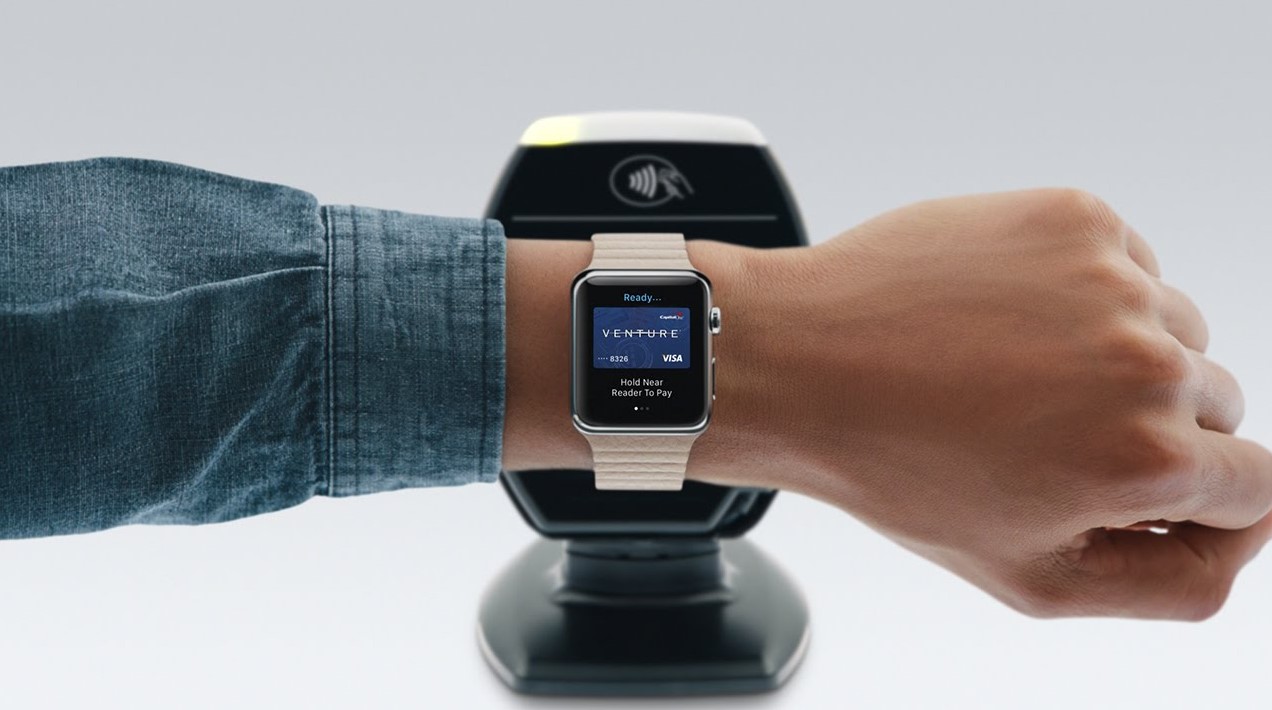
И как это сделать на компьютере Mac
- Зайдите в меню «Системные настройки» > «Wallet и Apple Pay»
- Нажмите «Добавить карту»
- Далее по аналогии с iPhone
Для корректного взаимодействия с Apple Pay также необходима последняя версия ОС iOS, watchOS или macOS, кроме того, на устройстве должен работать идентификатор Apple ID.
Более подробную инструкцию о том, как работать с Apple Pay на MacBook, читайте на нашем сайте.
Все, установка завершена, приступайте к работе с Apple Pay.
applepayd.ru



















